plotSlice
構文
説明
plotSlice( は、各予測子変数のプロットを含む対話型の Figure を生成します。各プロットは、他の予測子変数はそれらの標本平均に固定した状態で、最初の応答カテゴリの当てはめられたカテゴリ確率を対応する予測子変数の関数として示します。別の応答クラスを選択したり、固定の予測子の値を変更したり、予測子変数のサブセットを選択したりして Figure をカスタマイズできます。mdl)
plotSlice(___, では、1 つ以上の名前と値の引数を使用して追加オプションを指定します。たとえば、ヒストグラムの予測子変数を指定できます。Name=Value)
h = plotSlice(___)Figure オブジェクト、Histogram 配列、または Bar 配列のハンドルを返します。プロットの作成後に Figure、ヒストグラム、または積み上げヒストグラムのプロパティを変更するには、h を使用します。プロパティの一覧については、Figure、Histogram のプロパティ、またはBar のプロパティを参照してください。
例
標本データ セット carbig を読み込みます。
load carbig変数 Displacement、Weight、および Cylinders には、自動車のエンジン排気量、重量、およびエンジンの気筒数のデータがそれぞれ格納されています。
Displacement と Weight を予測子変数、Cylinders を応答データとして使用して、多項回帰モデルを当てはめます。応答カテゴリの名前のベクトルを表示します。
mdl = fitmnr([Displacement,Weight],Cylinders,PredictorNames=["Displacement","Weight"]); mdl.ClassNames
ans = 5×1
3
4
5
6
8
出力から、応答カテゴリの名前のベクトルにおける最初のカテゴリは 3 気筒エンジンの自動車に対応することがわかります。
3 気筒エンジンの自動車である確率を各予測子変数の関数として表すプロットを生成します。
plotSlice(mdl)
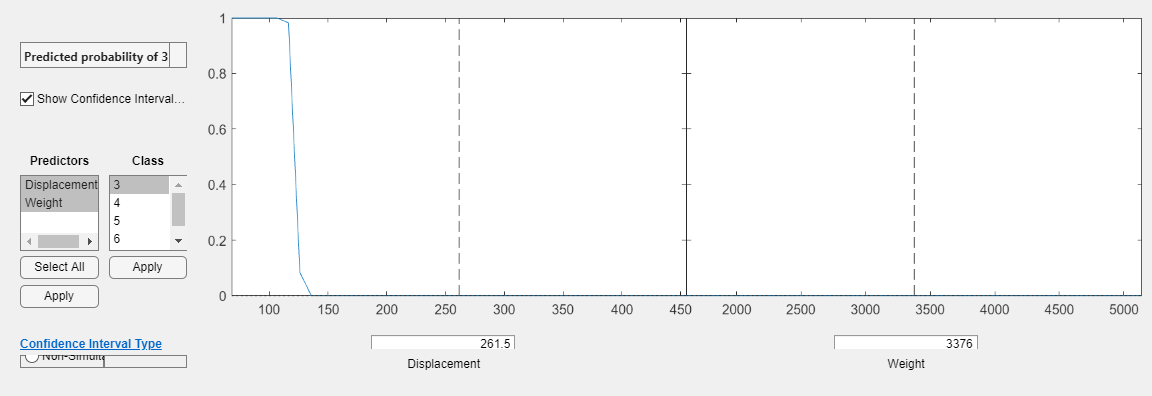
既定では、plotSlice は ClassNames の最初の応答カテゴリの確率を表示します。予測子変数の 2 つのプロットで縦軸が共有されます。予測の 95% 信頼区間が青い影付きの領域で表されています。ただし、上記のプロットではかなり細くなっています。左のプロットでは、Weight 予測子を 3376 に固定した状態で Displacement 予測子を変化させています。右のプロットでは、Displacement を 261.5 に固定した状態で Weight を変化させています。3 気筒の自動車である確率は、Displacement が 261.5 の場合は Weight のすべての値で小さくなります。
[クラス] メニューで 5 を選択し、[適用] をクリックします。

plotSlice でプロットが更新され、5 気筒エンジンの自動車である確率が表示されます。
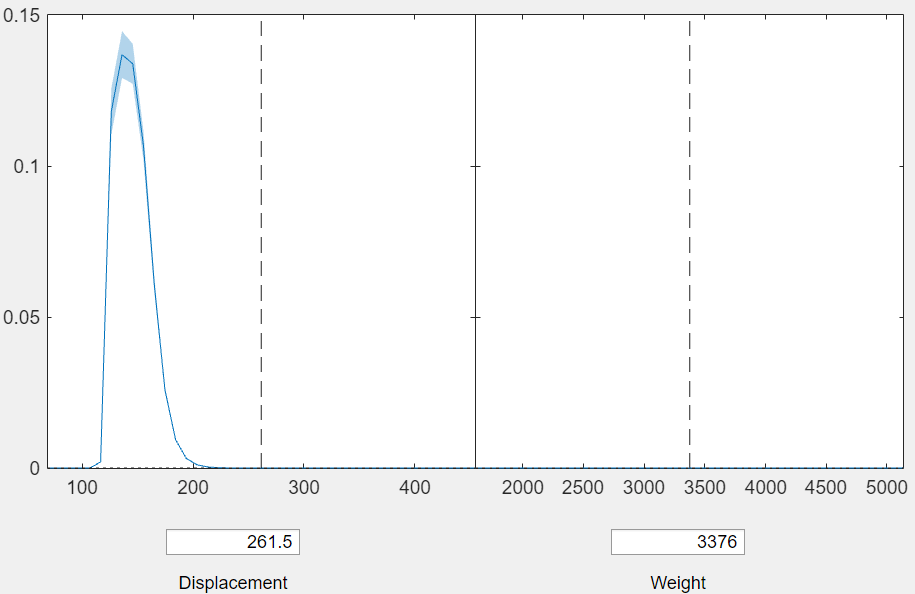
右のプロットから、5 気筒の自動車である確率も Displacement が 261.5 の場合は Weight のすべての値で小さいことがわかります。
右のプロットの Displacement を 150 に固定するには、[Displacement] のボックスに「150」と入力します。

右のプロットの大きい値に合わせて共有の縦軸が自動的に再スケーリングされます。右のプロットから、Displacement を 150 に固定した場合は、5 気筒エンジンの自動車である確率が Weight が約 4000 のところでピークになることがわかります。
標本データ セット carbig を読み込みます。
load carbig変数 Horsepower と Weight には、各自動車の馬力と重量のデータが格納されています。変数 Cylinders には、それぞれの自動車のエンジンに搭載された気筒の数のデータが格納されています。
関数tableを使用して、Horsepower、Weight、および Cylinders のデータから table を作成します。Horsepower と Weight を予測子、Cylinders を応答として使用して、多項回帰モデルを当てはめます。
tbl = table(Horsepower, Weight, Cylinders, VariableNames=["Horsepower","Weight","Cylinders"]); mdl = fitmnr(tbl,"Cylinders");
mdl は、多項回帰モデルをデータに当てはめた結果を含む MultinomialRegression オブジェクトです。
新しい予測子データを生成します。
Horsepower_new = 100:200; Weight_new = 3000:10:4000; Xnew = [Horsepower_new' Weight_new'];
自動車の馬力と重量についての新しい予測子データを使用して mdl のスライス プロットを作成します。
plotSlice(mdl,Xnew)
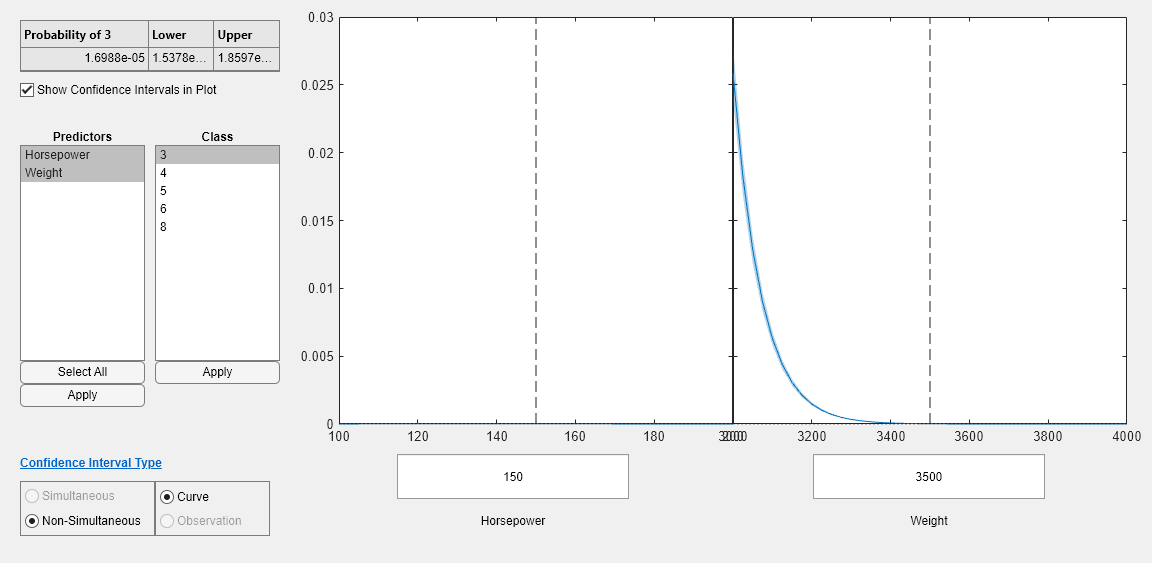
左のプロットは、Weight を 3500 に固定して Horsepower の関数として Cylinders を示したものです。右のプロットは、Horsepower を 150 に固定して Weight の関数として Cylinders を示したものです。既定では、plotSlice は ClassNames の最初の応答カテゴリの確率を表示します。[クラス] メニューから別のクラスを選択すると別の応答カテゴリを選択できます。[信頼区間のタイプ] のオプションは、信頼区間が同時であり、当てはめた応答に対するものであることを示しています。詳細については、ヒントを参照してください。
標本データ セット carbig を読み込みます。
load carbig変数 Displacement、Weight、および Cylinders には、自動車のエンジン排気量、重量、およびエンジンの気筒数のデータがそれぞれ格納されています。
Displacement と Weight を予測子変数、Cylinders を応答データとして使用して、多項回帰モデルを当てはめます。応答カテゴリの名前のベクトルを表示します。
mdl = fitmnr([Displacement,Weight],Cylinders,PredictorNames=["Displacement","Weight"]); mdl.ClassNames
ans = 5×1
3
4
5
6
8
出力から、応答カテゴリは 3 気筒、4 気筒、5 気筒、6 気筒、8 気筒のエンジンをそれぞれ搭載した自動車に対応することがわかります。
予測子の名前のベクトルを表示します。
mdl.PredictorNames
ans = 2×1 cell
{'Displacement'}
{'Weight' }
出力から、予測子の名前のベクトルにおける最初の予測子は Displacement に対応することがわかります。
各応答カテゴリについての推定確率を重ね合わせたヒストグラムを生成します。既定では、plotSlice は最初の予測子 Displacement を変化させ、残りの予測子 Weight の値はその学習データの平均に固定します。
plotSlice(mdl,"histogram") lgd = legend; title(lgd,"Number of Cylinders")

出力から、応答カテゴリごとに Displacement の異なる区間で確率がピークになることがわかります。エンジン排気量が高い自動車ほど、より多くの気筒を搭載している確率が高くなります。
Displacement の値を学習データの平均に固定し、Weight を変化させた場合の応答カテゴリ確率のヒストグラムをプロットします。
plotSlice(mdl,"histogram",PredictorToVary="Weight") lgd = legend; title(lgd,"Number of Cylinders")
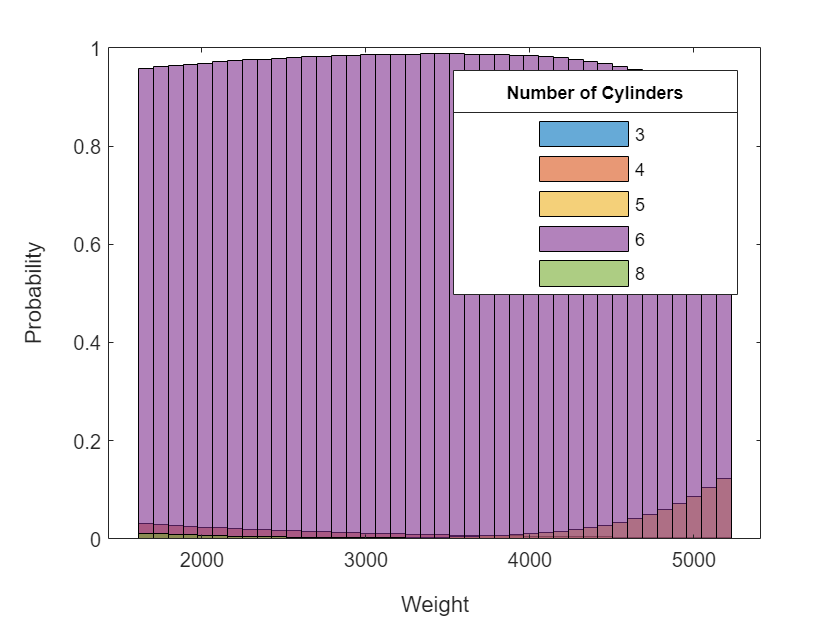
出力から、Weight のすべての値について、いずれも 6 気筒のエンジンを搭載した自動車である可能性が高いと考えられます。これらのプロットから、各カテゴリの自動車である確率は Weight よりも Displacement に依存することがわかります。
入力引数
多項回帰モデル オブジェクト。関数 fitmnr で作成される MultinomialRegression モデル オブジェクトとして指定します。
新しい予測子の入力値。table または数値行列として指定します。Xnew が table の場合、その列は mdl.VariableNames の予測子と同じ名前でなければなりません。Xnew が行列の場合、その列は mdl.VariableNames の予測子に対応していなければなりません。学習時に使用されていないカテゴリカル予測子の値を Xnew に含めることはできません。
データ型: single | double | table
生成するプロットのタイプ。次のオプションのいずれかとして指定します。
| オプション | 説明 |
|---|---|
"interactive" (既定の設定) | 各予測子変数のプロットを含む対話型の Figure を生成します。既定のプロットは、他の予測子変数はそれらの標本平均に固定した状態で、最初の応答カテゴリの当てはめられたカテゴリ確率を対応する予測子変数の関数として示します。別の応答カテゴリを選択するには、[クラス] メニューの [選択] を選択し、応答カテゴリを選択します。別の予測子変数のサブセットに対応するプロットを表示するには、[予測子] メニューの [選択] を選択し、予測子のサブセットを選択します。代わりに、プロットする応答カテゴリを名前と値の引数 ClassToPlot を使用して選択することもできます。 |
"histogram" | 各応答カテゴリについての確率の重ね合わせたヒストグラムをプロットします。既定のプロットは、他の予測子変数はそれらの標本平均に固定した状態で、最初の予測子を変化させた場合の応答カテゴリの変化を示します。別の予測子変数を変化させるには、名前と値の引数 PredictorToVary を使用します。 |
"stackedhist" | 各応答カテゴリについての確率の積み上げヒストグラムをプロットします。既定のプロットは、他の予測子変数はそれらの標本平均に固定した状態で、最初の予測子を変化させた場合の応答カテゴリの変化を示します。別の予測子を変化させるには、名前と値の引数 PredictorToVary を使用します。 |
例: "histogram"
データ型: char | string
R2024a 以降
ターゲットの Figure。Figure オブジェクトとして指定します。fig は関数 uifigure を使用して作成する必要があります。fig を指定しない場合、plotSlice は新しい Figure を作成します。
名前と値の引数
オプションの引数のペアを Name1=Value1,...,NameN=ValueN として指定します。ここで、Name は引数名で、Value は対応する値です。名前と値の引数は他の引数の後に指定しなければなりませんが、ペアの順序は重要ではありません。
例: plotSlice(mdl,ClassToPlot="setosa") は、setosa 応答カテゴリの対話型のプロットを生成します。
モデル データ
プロットする応答カテゴリ。mdl.ClassNames に含まれる応答カテゴリの名前のいずれかとして指定します。ClassToPlot の既定値は mdl.ClassNames の最初のエントリです。この引数は、plotType が "interactive" である場合のみ有効です。
例: ClassToPlot="setosa"
データ型: single | double | logical | char | string | cell
変化させる予測子。mdl.PredictorNames に含まれる予測子変数の名前のいずれかとして指定します。PredictorToVary の既定値は mdl.PredictorNames の最初のエントリです。この引数は、plotType が "histogram" または "stackedhist" の場合のみ有効です。
例: PredictorToVary="x1"
データ型: char | string
ヒストグラムのグラフィックス
ヒストグラムのバーの色。次の値のいずれかとして指定します。
"none"— バーを塗りつぶしません。"auto"— ヒストグラムのバーの色を自動で選択します (既定の設定)。RGB 3 成分、16 進数のカラー コード、色の名前 — バーを指定した色で塗りつぶします。
RGB 3 成分と 16 進数のカラー コードは、カスタム色の指定に便利です。
RGB 3 成分は、色の赤、緑、青成分の強度を指定する 3 要素の行ベクトルです。強度は範囲
[0,1]に含まれていなければなりません。たとえば[0.4 0.6 0.7]のようになります。16 進数のカラー コードは、ハッシュ記号 (
#) で始まり、0からFの範囲にある 16 進数が 3 つまたは 6 つ続く、文字ベクトルまたは string スカラーです。この値では、大文字と小文字は区別されません。したがって、カラー コード"#FF8800"、"#ff8800"、"#F80"、"#f80"は等価です。
あるいは、一部の一般的な色を名前で指定できます。次の表は、名前が付いた色のオプション、等価な RGB 3 成分、および 16 進数のカラー コードの一覧です。
| 色の名前 | 省略名 | RGB 3 成分 | 16 進数のカラー コード | 外観 |
|---|---|---|---|---|
"red" | "r" | [1 0 0] | "#FF0000" |
|
"green" | "g" | [0 1 0] | "#00FF00" |
|
"blue" | "b" | [0 0 1] | "#0000FF" |
|
"cyan" | "c" | [0 1 1] | "#00FFFF" |
|
"magenta" | "m" | [1 0 1] | "#FF00FF" |
|
"yellow" | "y" | [1 1 0] | "#FFFF00" |
|
"black" | "k" | [0 0 0] | "#000000" |
|
"white" | "w" | [1 1 1] | "#FFFFFF" |
|
以下は、MATLAB® が多くのタイプのプロットで使用する既定の色に対する RGB 3 成分および 16 進数のカラー コードです。
| RGB 3 成分 | 16 進数のカラー コード | 外観 |
|---|---|---|
[0 0.4470 0.7410] | "#0072BD" |
|
[0.8500 0.3250 0.0980] | "#D95319" |
|
[0.9290 0.6940 0.1250] | "#EDB120" |
|
[0.4940 0.1840 0.5560] | "#7E2F8E" |
|
[0.4660 0.6740 0.1880] | "#77AC30" |
|
[0.3010 0.7450 0.9330] | "#4DBEEE" |
|
[0.6350 0.0780 0.1840] | "#A2142F" |
|
例: FaceColor="g"
データ型: single | double | char | string
ヒストグラム バーの透明度。0 以上 1 以下のスカラー値として指定します。plotSlice は、ヒストグラムのすべてのバーに同じ透明度を使用します。値 1 は完全な不透明を意味し、値 0 は完全な透明 (非表示) を意味します。
例: FaceAlpha=1
データ型: single | double
バーの外枠の幅。ポイント単位の正の値として指定します。1 ポイントは 1/72 インチです。
例: LineWidth=1.5
データ型: single | double
メモ
ここでは、ヒストグラムのグラフィックス プロパティの一部だけを紹介しています。完全な一覧については、Histogram のプロパティを参照してください。
積み上げヒストグラムのグラフィックス
外枠の色。"flat"、RGB 3 成分、16 進数のカラー コード、色の名前または省略名として指定します。プロットのバーの数が 150 以下の場合は、既定値は [0 0 0] で黒に対応します。プロットの隣接するバーの数が 150 を超える場合は、既定値は "none" です。
カスタム色の場合は、RGB 3 成分または 16 進数のカラー コードを指定します。
RGB 3 成分は、色の赤、緑、青成分の強度を指定する 3 要素の行ベクトルです。強度は範囲
[0,1]に含まれていなければなりません。たとえば[0.4 0.6 0.7]のようになります。16 進数のカラー コードは、ハッシュ記号 (
#) で始まり、0からFの範囲にある 16 進数が 3 つまたは 6 つ続く、文字ベクトルまたは string スカラーです。この値では、大文字と小文字は区別されません。したがって、カラー コード"#FF8800"、"#ff8800"、"#F80"、"#f80"は等価です。
あるいは、一部の一般的な色を名前で指定できます。次の表は、名前が付いた色のオプション、等価な RGB 3 成分、および 16 進数のカラー コードの一覧です。
| 色の名前 | 省略名 | RGB 3 成分 | 16 進数のカラー コード | 外観 |
|---|---|---|---|---|
"red" | "r" | [1 0 0] | "#FF0000" |
|
"green" | "g" | [0 1 0] | "#00FF00" |
|
"blue" | "b" | [0 0 1] | "#0000FF" |
|
"cyan" | "c" | [0 1 1] | "#00FFFF" |
|
"magenta" | "m" | [1 0 1] | "#FF00FF" |
|
"yellow" | "y" | [1 1 0] | "#FFFF00" |
|
"black" | "k" | [0 0 0] | "#000000" |
|
"white" | "w" | [1 1 1] | "#FFFFFF" |
|
"none" | 該当なし | 該当なし | 該当なし | 色なし |
以下は、MATLAB が多くのタイプのプロットで使用する既定の色に対する RGB 3 成分および 16 進数のカラー コードです。
| RGB 3 成分 | 16 進数のカラー コード | 外観 |
|---|---|---|
[0 0.4470 0.7410] | "#0072BD" |
|
[0.8500 0.3250 0.0980] | "#D95319" |
|
[0.9290 0.6940 0.1250] | "#EDB120" |
|
[0.4940 0.1840 0.5560] | "#7E2F8E" |
|
[0.4660 0.6740 0.1880] | "#77AC30" |
|
[0.3010 0.7450 0.9330] | "#4DBEEE" |
|
[0.6350 0.0780 0.1840] | "#A2142F" |
|
例: EdgeColor="red"
例: EdgeColor=[0.6350 0.0780 0.1840]
例: EdgeColor="#D2F9A7"
データ型: single | double | char | string
ライン スタイル。次の表に記載されたオプションのいずれかとして指定します。
| ライン スタイル | 説明 | 結果として得られるライン |
|---|---|---|
"-" | 実線 |
|
"--" | 破線 |
|
":" | 点線 |
|
"-." | 一点鎖線 |
|
"none" | ラインなし | ラインなし |
例: LineStyle="--"
データ型: char | string
メモ
ここでは、積み上げヒストグラムのグラフィックス プロパティの一部だけを紹介しています。完全な一覧については、Bar のプロパティを参照してください。
出力引数
プロットされたオブジェクトのハンドル。Figure オブジェクト、Histogram 配列、または Bar 配列として返されます。
入力引数
plotTypeが"interactive"の場合、plotSliceはhをFigureオブジェクトとして返します。Figureのプロパティの詳細については、Figureを参照してください。plotTypeが"histogram"の場合、plotSliceはhを各応答変数カテゴリのエントリを含むHistogram配列として返します。Histogramのプロパティの詳細については、Histogram のプロパティを参照してください。plotTypeが"stackedhist"の場合、plotSliceはhを各応答変数カテゴリのエントリを含むBar配列として返します。Barのプロパティの詳細については、Bar のプロパティを参照してください。
バージョン履歴
R2023a で導入プロットのターゲットの Figure は、入力引数 fig を使用して指定します。
MATLAB Command
You clicked a link that corresponds to this MATLAB command:
Run the command by entering it in the MATLAB Command Window. Web browsers do not support MATLAB commands.
Web サイトの選択
Web サイトを選択すると、翻訳されたコンテンツにアクセスし、地域のイベントやサービスを確認できます。現在の位置情報に基づき、次のサイトの選択を推奨します:
また、以下のリストから Web サイトを選択することもできます。
最適なサイトパフォーマンスの取得方法
中国のサイト (中国語または英語) を選択することで、最適なサイトパフォーマンスが得られます。その他の国の MathWorks のサイトは、お客様の地域からのアクセスが最適化されていません。
南北アメリカ
- América Latina (Español)
- Canada (English)
- United States (English)
ヨーロッパ
- Belgium (English)
- Denmark (English)
- Deutschland (Deutsch)
- España (Español)
- Finland (English)
- France (Français)
- Ireland (English)
- Italia (Italiano)
- Luxembourg (English)
- Netherlands (English)
- Norway (English)
- Österreich (Deutsch)
- Portugal (English)
- Sweden (English)
- Switzerland
- United Kingdom (English)








![Sample of RGB triplet [0 0.4470 0.7410], which appears as dark blue](colororder1.png)
![Sample of RGB triplet [0.8500 0.3250 0.0980], which appears as dark orange](colororder2.png)
![Sample of RGB triplet [0.9290 0.6940 0.1250], which appears as dark yellow](colororder3.png)
![Sample of RGB triplet [0.4940 0.1840 0.5560], which appears as dark purple](colororder4.png)
![Sample of RGB triplet [0.4660 0.6740 0.1880], which appears as medium green](colororder5.png)
![Sample of RGB triplet [0.3010 0.7450 0.9330], which appears as light blue](colororder6.png)
![Sample of RGB triplet [0.6350 0.0780 0.1840], which appears as dark red](colororder7.png)



